
Payoneer lo ayudará a administrar fácilmente su dinero. Descargar esta aplicación y tome el control de sus pagos de forma segura. Estas son las características clave de las que puede beneficiarse:
- Recibir pagos internacionales en minutos
- Recibir pagos rápida y fácilmente a cuentas de recepción locales en USD, EUR, GBP, JPY, AUD, CAD y MX
- Retirar dinero en cajeros automáticos de todo el mundo
toma el control de tus pagos
de una manera segura
El uso de efectivo como método de pago es una práctica que se está extinguiendo de manera constante pero segura.
Esto se debe a que nada supera la facilidad y eficacia que le proporciona el uso de una tarjeta.
Es más, si puede conseguir una tarjeta prepaga sin la molestia de involucrar a ningún banco, es aún mejor.
Así es como se parecen a las tarjetas de crédito Payoneervino a ser.
Payoneer es una empresa de servicios financieros que permite transferencias de dinero en línea, servicios de pago digital y soluciones de capital de trabajo.
Funciona bastante comoPayPaly se utiliza en todo el mundo en más de 200 países, gracias a sus pagos B2B transfronterizos.
Además, ofrece transferencias bancarias transfronterizas, pagos en línea y servicios de tarjetas de débito recargables, similares aRevolut.
Si es nuevo en Payoneer y acaba de recibir y activó su tarjeta, necesitará saber cómo retirar dinero de él.
Esta guía paso a paso le dirá exactamente todo lo que necesita saber sobre cómo retirar dinero con su tarjeta Payoneer.
¿Cómo retiro dinero de mi tarjeta prepaga Payoneer?
- Ir al oficialSitio web de Payoneer
- Registrarsepara ustedPayoneer cuenta
- Ir a Retirar
- Seleccione A cuenta bancaria.
- Seleccione el saldo de divisas o la tarjeta de la que desea retirar fondos
- Ingrese los detalles específicos del retiro:
- Elegir la cuenta bancaria desea retirarse a.
- Si desea crear una nueva cuenta, vaya a la Gestión Bancaria pestaña o siga las instrucciones del Tutorial de cuentas bancarias
- Anote la cantidad de dinero desea retirar, todo mientras mantiene una nota de su saldo actual en esa moneda.
- Tu también podrías ingrese una descripción para sus registros, pero esto es puramente Opcional
- Hacer clic Revisar
- Esto le dará una descripción general final del retiro que está a punto de realizar.
- Lea todos los detalles que ha escrito con cuidado
- Si ve algún error, simplemente presione el Editar botón para cambiarlo
- Una vez que esté 100% seguro de que los detalles que ingresó son correctos, presione Retirar
- Elegir la cuenta bancaria desea retirarse a.
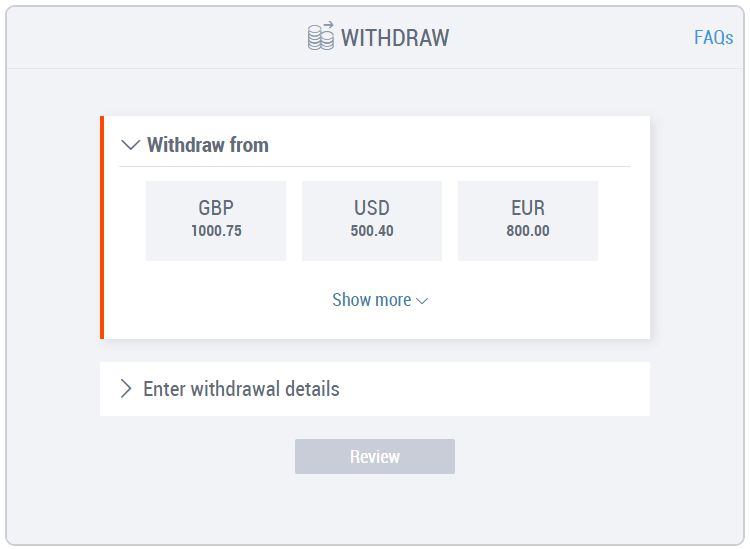
Recibirás un correo electrónico de confirmación indicándote que el retiro se realizó correctamente.
Tenga en cuenta que el dinero llegará en 3 a 5 días hábiles, NO instantáneamente.
Si prefiere un enfoque más práctico, también podría considerar descargar el Aplicación Payoneer también.
ARTÍCULOS RELACIONADOS QUE DEBE VERIFICAR:
- Cómo recargar Revolut con tarjeta o cuenta bancaria
- Cómo cambiar los datos bancarios de Revolut
- Eliminar cuenta Revolut con esta guía


